电脑EXCEL怎么设置图片使其随单元格自动改变大小和位置
EXCEL是我们经常使用的办公软件之一,其中有很多的基本功能,比如设置插入的图片随单元格大小自耦东变化这个操作,今天小编就告诉大家怎么操作吧。
具体如下:
1.首先我们打开手机中的EXCEL表格,插入一张图片,可以看见它将一些单元格覆盖住了。

2.我们先选中这种图片,然后右键,在打开的窗口中选中“大小和属性”。

3. 之后我们就会打开设置图片格式的界面中了,我们选择“随单元格改变位置和大小”。
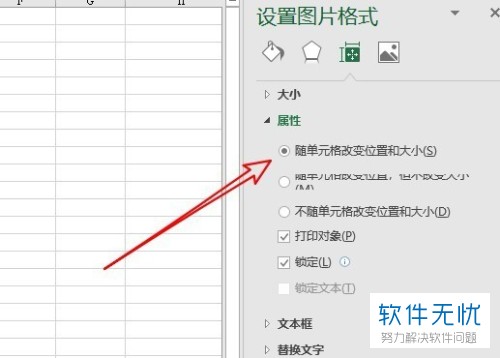
4.之后我们再次选中我们的图片,点击上方菜单栏中的“图片工具格式”。

5.在下面打开的选项栏中我们点击“排列方式”图标,如图所示。
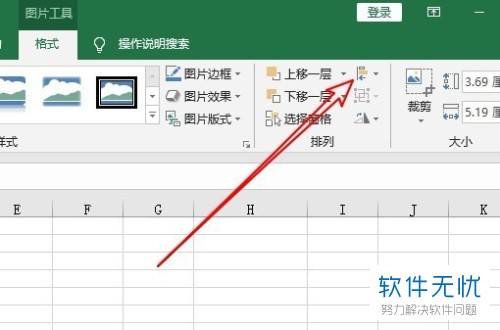
6. 在弹出的窗口中我们选择“对齐网格”。
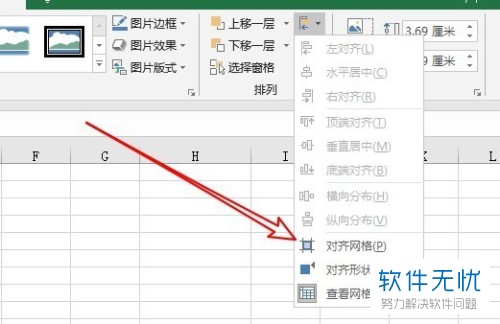
7. 当我们再回到主界面的时候就可以看到具体变化啦。

以上就是电脑EXCEL设置图片使其随单元格改变大小和位置的方法。
分享:
相关推荐
- 【其他】 WPS表格Unicode文本 04-30
- 【其他】 WPS表格unique 04-30
- 【其他】 WPS表格utf-8 04-30
- 【其他】 WPS表格u盘删除怎么恢复 04-30
- 【其他】 WPS表格运行慢,卡怎么办解决 04-30
- 【其他】 WPS表格与Excel的区别 04-30
- 【其他】 哔哩哔哩漫画怎么完成今日推荐任务 04-30
- 【其他】 WPS表格隐藏的列怎么显示出来 04-30
- 【其他】 WPS表格图片怎么置于文字下方 04-30
- 【其他】 WPS表格图片怎么跟随表格 04-30
本周热门
-
iphone序列号查询官方入口在哪里 2024/04/11
-
oppo云服务平台登录入口 2020/05/18
-
输入手机号一键查询快递入口网址大全 2024/04/11
-
苹果官网序列号查询入口 2023/03/04
-
光信号灯不亮是怎么回事 2024/04/15
-
fishbowl鱼缸测试网址 2024/04/15
-
steam账号怎么注册 2023/02/27
-
mbti官网免费版2024入口 2024/04/11
本月热门
-
iphone序列号查询官方入口在哪里 2024/04/11
-
输入手机号一键查询快递入口网址大全 2024/04/11
-
oppo云服务平台登录入口 2020/05/18
-
outlook邮箱怎么改密码 2024/01/02
-
苹果官网序列号查询入口 2023/03/04
-
mbti官网免费版2024入口 2024/04/11
-
光信号灯不亮是怎么回事 2024/04/15
-
fishbowl鱼缸测试网址 2024/04/15
-
网线水晶头颜色顺序图片 2020/08/11
-
计算器上各个键的名称及功能介绍大全 2023/02/21












